Персональное облачное хранилище и домашний NAS: обзор Orico CD3510
Orico CD3510 это интересное устройство, с помощью которого можно легко сделать персональное облачное хранилище, т. е фактически организовать домашний NAS. С его помощью вы можете автоматически загружать на жесткий диск все свои фото, видео и аудио. Та и вообще бекапить любые указанные папки и разделы, как с компьютера, так и со смартфона. Причем как в ручном режиме (по мере необходимости), так и в автоматическом. Также вы можете дать задание качать торренты, а потом по домашней сети через SMB протокол посмотреть кино на большом экране. В любой точке планеты вы всегда можете зайти в свое хранилище через клиентскую программу и посмотреть фото, видео или послушать музыку.

Orico CD3510 это универсальное устройство, которое работает с компьютерами и ноутбуками на Windows или MacOS, а также с планшетами и смартфонами на Android. А еще его можно использовать со смарт-телевизорами. Помимо прочего устройство параллельно является «карманом» для HDD, который можно подключить проводным способом. Поддерживает HDD диски формата 3,5″, а также HDD и SSD — диски формата 2,5″ с подключением по SATA интерфейсу. В обзоре расскажу о возможностях девайса и покажу первоначальные настройки приложения, ведь основные вопросы у меня здесь к программному обеспечению. По сути оно неплохое и имеет все необходимые функции, но отсутствие нормальной локализации немного усложняет использование, особенно в первое время. Также покажу разборку и примеры использования.
Видео версия обзора
Содержание
Комплектация
Прежде чем перейти к внешнему виду скажу пару слов о комплектации. Приехал девайс в весьма крупной картонной коробке. Модель называется CD3510. Есть еще аналогичная модель CD3510, под накопители формата 2,5″.

На тыльной стороне можно найти основные ТТХ, для удобства продублирую:
- интерфейсы: SATA 3.0 для подключения накопителя и внешний USB 3.2, гигабитный LAN
- за работоспособность отвечает четырехядерный процессор с ядрами Cortex-A55 и 1 GB DDR4 оперативной памяти
- материалы: алюминиевый сплав + ABS пластик
- размеры: 200 х 135 х 54,5 мм
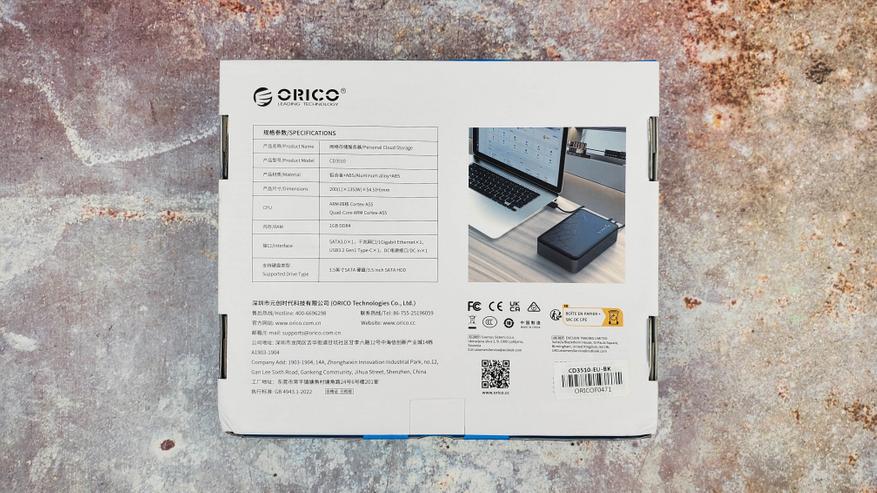
В комплекте: собственно сам NAS, блок питания, скоростной USB кабель, сетевой (LAN) кабель, инструкция пользователя.

Кабель с разъемами USB A — USB C имеет маркировку high speed revision 3. Он пригодится для подключения устройства к компьютеру или ноутбуку, чтобы обмениваться информацией с накопителем по проводу.

Для подключения к роутеру и использования в качестве сетевого хранилища в коробку положили небольшой RJ45 кабель. На коннекторах есть механическая защита, которая должна продлить срок его службы.

Блок питания с европейской вилкой. В зависимости от страны заказа она может меняться, но реализованно здесь это не через копеечный переходник, который может привести к пожару в следствии плохого контакта, а через дополнительный адаптер с надежной фиксацией.
Блок питания выдает 12V\2А, обеспечивая мощность до 24W.

И как показывает ваттметр этого вполне достаточно. При работе с моим HDD Seagate Barracuda 1 TB 7200 rpm среднее потребление находится в районе 8 — 9 W. Зачем же тогда такой большой запас? Все очень просто. При старте (когда жесткий диск только раскручивается) кратковременное потребление может превышать 20W.

Внешний вид и интерфейсы
Рассмотрим внешний вид и интерфейсы подключения. По своему исполнению Orico CD3510 является «карманом» или «кейсом» для HDD дисков формата 3,5″ и имеет соответствующие размеры. Корпус у него металлический, но крышка пластиковая и достаточно легко царапается даже от контакта с другими предметами. У меня NAS стоит в прихожей, на нем сверху стоит роутер и от ножек роутера уже появились небольшие потертости. По большому счету внешний вид здесь абсолютно не играет роли, ведь устройство скрыто от людей. Однако если делаете металлический корпус (рамку), то почему не сделать металлическую крышку?

По длинной стороне разместили светодиоды disk и status, по которым можно понять состояние устройства. Первый показывает готовность и активность диска, второй статус подключения. При нормальной работе оба светодиода должны гореть синим. Если светится или мигает красным, то есть проблема.

На торце можно обнаружить все разъемы для подключения: USB-C для работы в режиме внешнего накопителя, DC 12V для питания и LAN для сетевого подключения к роутеру. Также здесь есть кнопка питания и сброса.

Классно придумали, что верхняя крышка удерживается просто при помощи магнитов. Т. е для того, чтобы подключить или заменить жесткий диск не потребуется никакого инструмента, все можно сделать руками в течение нескольких секунд.

На обратной стороне крышки разместили наклейку с QR-кодами, с помощью которых можно скачать и установить программное обеспечение.
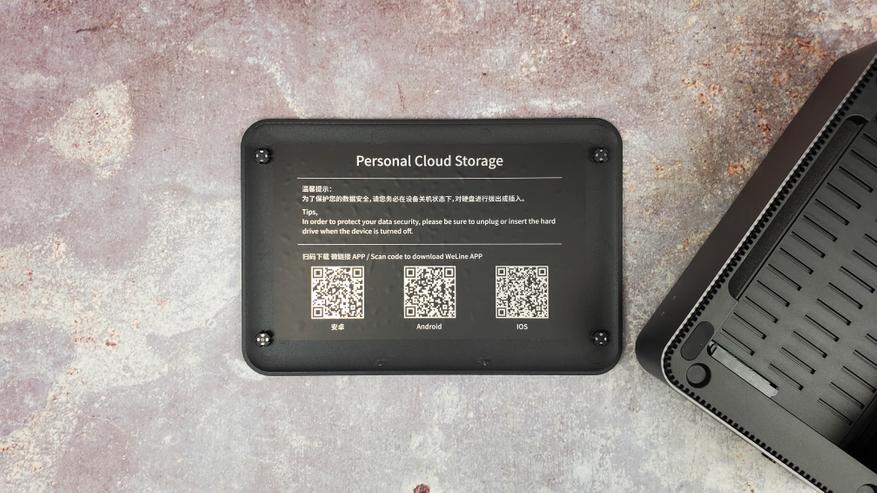
Ниша для жесткого диска соответствует размерам 3,5″ HDD. Кроме 3,5″ HDD можно также подключить 2,5″ HDD или 2,5″ SSD, однако без фиксации.

Подключение осуществляется через SATA разъем.

Фиксация осуществляется поворотным механическим язычком.

Также по бокам корпуса есть накладки из пеноматериала, который уменьшает вибрации и предотвращает дребезжание.

Вот так это выглядит с подключенным жестким диском.

С нижней стороны есть небольшие ножки, которые приподнимают корпус над поверхностью и вентиляционные отверстия для забора воздуха кулером. Да, здесь есть простенькая система охлаждения, которая нужна для бесперебойной работы NAS. Она охлаждает «мозги» устройства, но не подключенный HDD.

Разборка
Заглянем внутрь? На дне «коробочки» находится небольшая плата и кулер для охлаждения общего внутреннего пространства.

Кулер на 12V очень тихий и в работе абсолютно никак не слышен. Может его и было бы слышно вблизи и в полной тишине, но звук вращения шпинделя жесткого диска просто перекрывает все более тихие звуки. Вообще жесткие диски не отличаются тишиной работы, особенно Seagate Barracuda со скоростью вращения 7200 оборотов в минуту и в жилой комнате я его точно ставить бы не стал. Хватит, наслушался в нулевых завывания своего унылого ПК. Ну, а в прихожей легкое урчание никому не помешает.

Плата развернута компонентами вниз, поэтому разбираем дальше.

И здесь перед нами предстает интересное зрелище. По сути внутри спрятан одноплатный компьютер, со своей памятью, оперативкой и конечно же процессором.

И огромной неожиданностью было тут увидеть чипсет RealTek RTD1319PB. Его используют в топовых медиаплеерах вроде Dune или Zidoo. Правда здесь какая-то модификация PB, но сути это не меняет: есть аппаратное декодирование современных видео кодеков и видимо поэтому с NAS можно смотреть фильмы в 4К качестве с высоким битрейтом на любом устройстве (запускается через встроенный в софтину видеопроигрыватель). Т. е это не просто облачное хранилище для семейных фоточек, но и вполне мощный сетевой медиаплеер.

Соответственно здесь есть флеш-накопитель THGBMJG6C1LBAIL от KIOXIA Corporation (емкость идентифицировать не удалось, но минимальный объем в этой серии — 8 GB, а максимальный — 64 GB ), а также 2 чипа DDR4 оперативной памяти K4A4G165WF BCTD производства Samsung.

Чипсет через термоинтерфейс отводит тепло на металлическую пластинку, хотя на мой взгляд небольшой радиатор смотрелся бы здесь лучше. Тем не менее этого вполне хватает, ведь устройство работает в режиме 24 х 7 и никаких проблем замечено пока не было.

Приложение для смартфонов и планшетов на Android
Приложение называется Weline и доступно для скачивания в магазине Google Play. Разобраться в нем достаточно непросто, т. к для русского языка используется кривейший машинный перевод, а переключить на английский нельзя. Но я разобрался и теперь вкратце расскажу о самых интересных моментах. Сперва требуется регистрация и лучше всего осуществить ее не через Google аккаунт, а через электронную почту (чтобы потом использовать и на ПК). Также нужно знать, что приложение использует VPN и если вы используете на своем устройстве VPN, то на время работы с приложением его нужно отключать, иначе оно не будет работать.
Далее нужно подключить NAS. Для этого вы можете либо отсканировать Qr-код на поддоне, либо включить поиск устройств в локальной сети. Когда устройство будет обнаружено, вы увидите его изображение и серийник, после чего нажимаете «привязать».
После этого вам нужно зайти в первую вкладку «ресурсы», выбрать раздел «вершины» и там вы увидите свой диск. Заходите в него и попадаете на основной экран, с которым будете работать 99,9% времени. Здесь вы видите общую информацию о диске и остатке свободного места, а также видите 3 раздела для работы с сетевым хранилищем. Разделы разделены на мое пространство, публичное место и групповое пространство. Мое пространство это то, что будете видеть только вы, групповое — все, у кого будет разрешение на просмотр, публичное — все, кто находится в одной с вами сети. Для примера посмотрим «мое пространство». Здесь я разместил папки с различным контентом: фото, видео и аудио. Вы можете создавать и удалять папки, переименовывать, копировать любые файлы.
Это может быть музыкальная коллекция, домашний фото архив или сборка фильмов в высоком качестве. Все медиафайлы будут открываться и работать на вашем устройстве через встроенный в Weline плеер. Он поддерживает все популярные форматы и без проблем открывает любой контент.
Именно как сетевой медиаплеер устройство раскрылось очень хорошо, в том числе и благодаря дополнительным функциям. Например, вы можете использовать устройство, как «торрентокачалку», дав задание на загрузку любого количества контента офлайн. Т. е запускаете торренты и отключаетесь от сети, а NAS будет качать их самостоятельно до победного конца. А вы потом в любой момент можете зайти в сетевую папку и посмотреть фильм. Эту функцию в приложении назвали «оффлайн скачать». Да, перевод конечно так себе.
Если подключить через USB внешний накопитель (это может быть SSD или просто флешка), то мы также получаем к нему доступ через приложение и фактически можем использовать наравне с основным диском: копировать и скачивать файлы, запускать мультимедиа
Еще одной важной функцией является возможность резервного копирования. В приложении можно выбрать папку, которая будет автоматически загружаться в облачное хранилище. Допустим это папка с фото камеры. Удобно, что вы в отпуске делаете фото и не паритесь о свободном месте. Когда вернетесь в отель, папка синхронизируется и вы можете удалить файлы с телефона, освободив место. Такой себе карманный Google фото. В принципе вы можете сделать резервную копию любой папки, с любыми файлами. Также можно сделать резервную копию телефонной книги.
Есть и другие полезные функции. Например, DLNA или SAMBA сервер. С их помощью подключиться к NAS можно с любого устройства без установки дополнительных приложений: телевизор, компьютер, ноутбук
В настройках можно посмотреть информацию по текущей нагрузке: оставшийся объем памяти на диске, использования процессора и памяти, температура
С помощью приложения можно отформатировать накопитель, посмотреть нагрузку на NAS в режиме реального времени и провести самопроверку своего накопителя.
Приложение для ПК на Windows
Аналогичное приложение есть на Windows и на MacOS. Только здесь уже есть возможность выбрать английский язык. Если зарегистрировались в Android приложении, то здесь нужно просто войти под своими учетными данными.
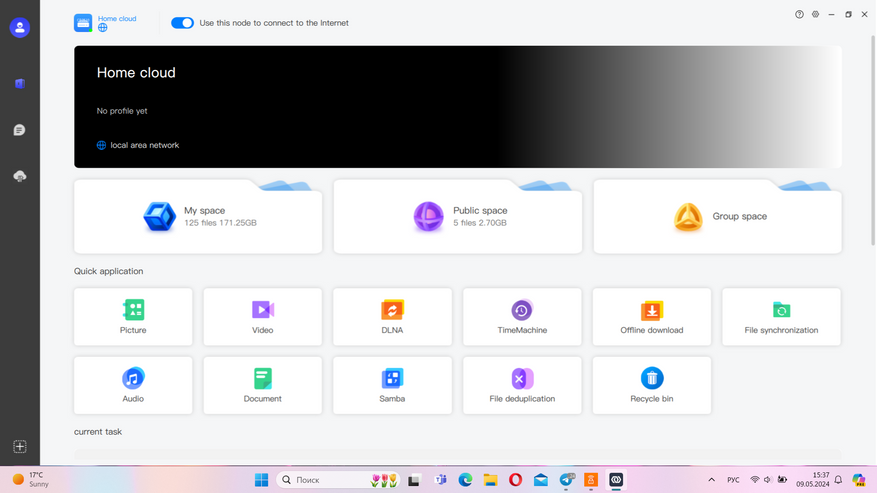
С компьютера или ноутбука выполнять некоторые действия намного проще. Те же торренты: выбрали и накидали в задачу, NAS сам все скачает. Отслеживать можно как с ПК, так и с телефона. Скорость скачивания будет ограничена количеством раздающих, вашим тарифным планом и скоростными характеристиками накопителя.
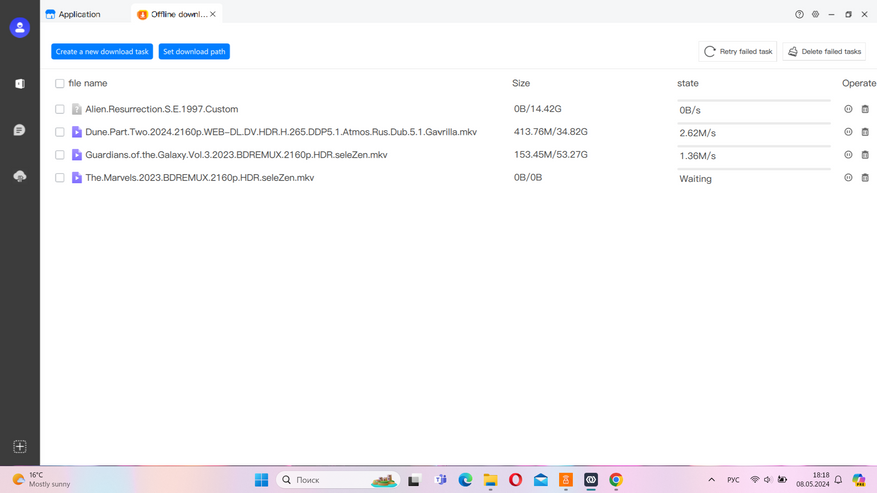
Небольшой тест скорости при загрузке файла с ПК на NAS через WiFi. У меня вышло 23 МБ в секунду, т. е 184 Mbps. С учетом того, что роутер находится в прихожей (через 2 стены от компьютера) результат очень неплохой.
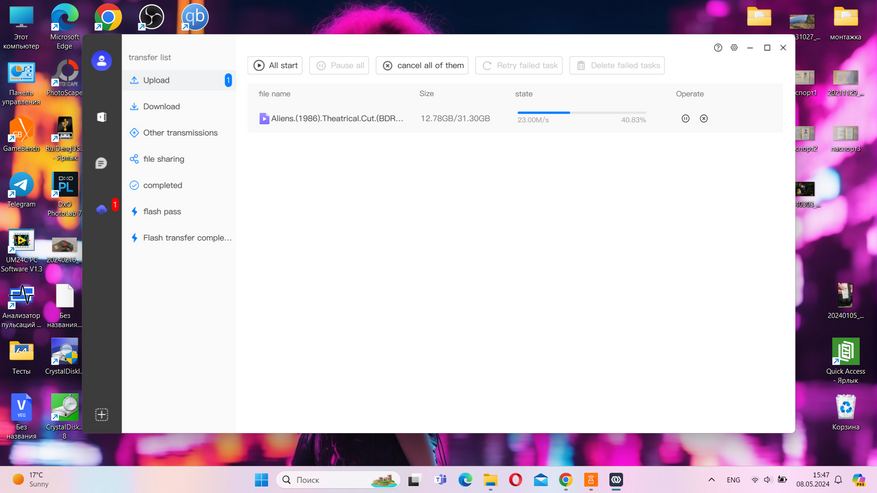
При проводном подключении я получил около 100 MB/s при копировании с компьютера на NAS и 108 MB/s при копировании с NAS на компьютер. Опять же, это просто для общего понимания, т. к любой тест это частный случай. У меня сервер работает со страеньким HDD Seagate Barracuda 1 TB 7200 rpm. С другим накопителем могут быть другие результаты.
Очень классная функция автоматической синхронизации. Фактически вы выбираете папку или даже целый диск и он будет автоматически синхронизироваться с NAS. Возможна односторонняя синхронизация или двухсторонняя.
Допустим вы делаете бекап семейного фотоархива с компьютера, выбрав нужную папку.
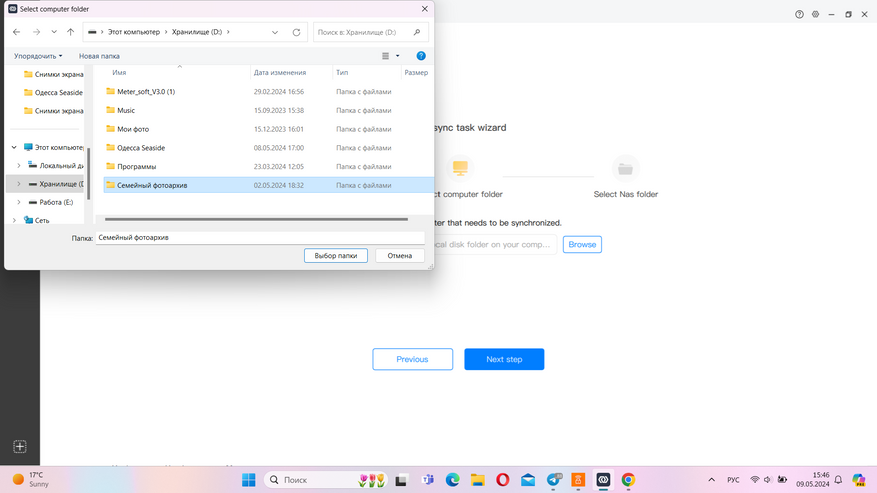
При этом включаете двухстороннюю синхронизацию. Сначала все фото дублируются на NAS, после чего содержимое папок автоматически синхронизируется между собой в автоматическом режиме. Например, добавили со смартфона на NAS новые фотки — они автоматически добавились и на компьютере. Добавили фотки на компьютер с флешки или переслали вам что-то друзья на комп — автоматически добавятся в заданную папку на NAS.
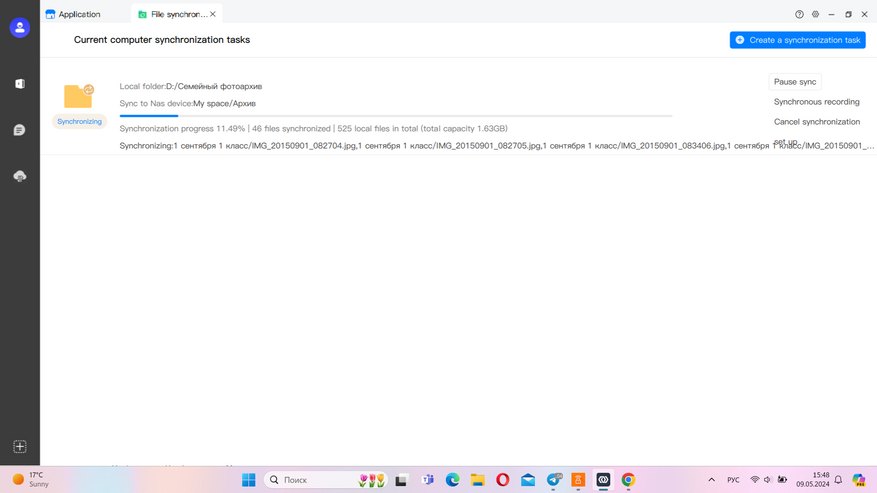
А для создания бекапов файлов с MacOS нужно воспользоваться приложением TimeMaсhine.
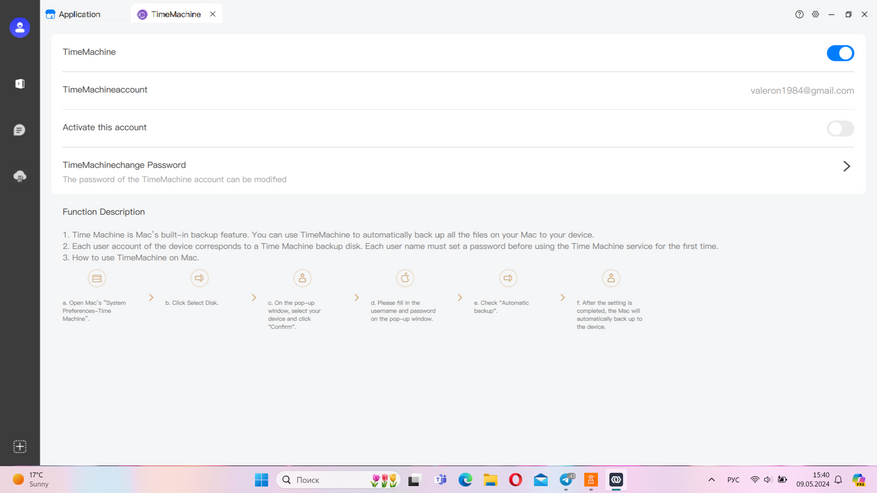
Также есть возможность настройки DLNA и SAMBA.
В общем функции аналогичны приложению на Android. Работаете с папками и файлами, копируете в обе стороны, сортируете по типу файлов, запускаете и смотрите, слушаете или читаете.
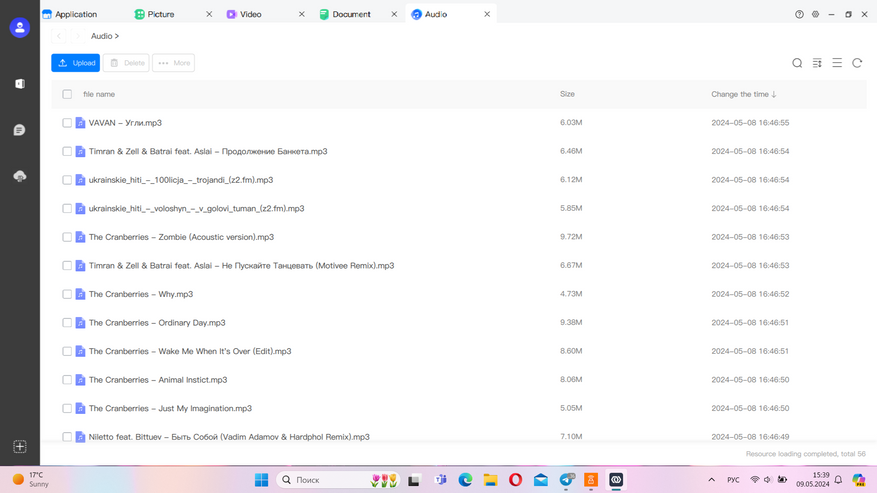
Сетевой медиаплеер
Собственно использование устройства в качестве сетевого медиаплеера в моем случае это наверное самый частый сценарий. У меня телевизор на Android TV, но также подойдет любая Android приставка или смарт-тв на WebOS, Tizen, да в принципе любой, с возможностью установки сторонних приложений. Все что нам нужно это медиаплеер с поддержкой сетевого воспроизведения, например ViMu.
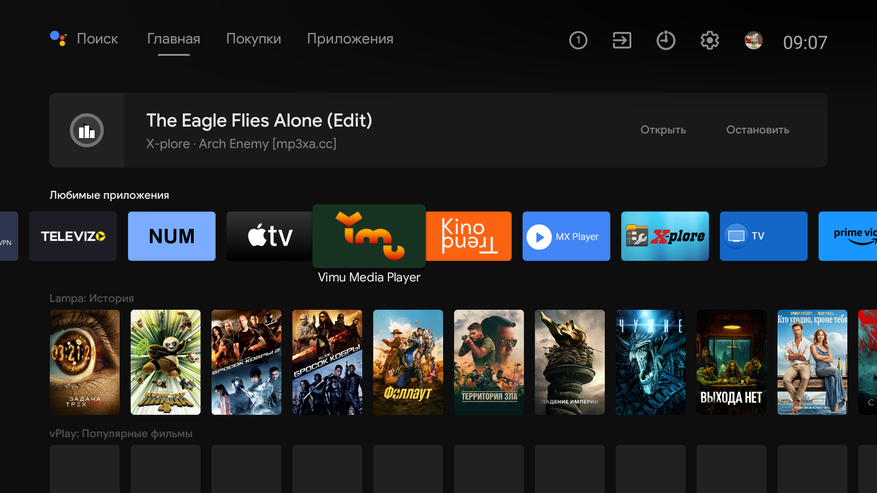
Подключаю SMB (Samba) диск, ввожу свое имя и пароль (предварительно настраиваем в приложении Weline).
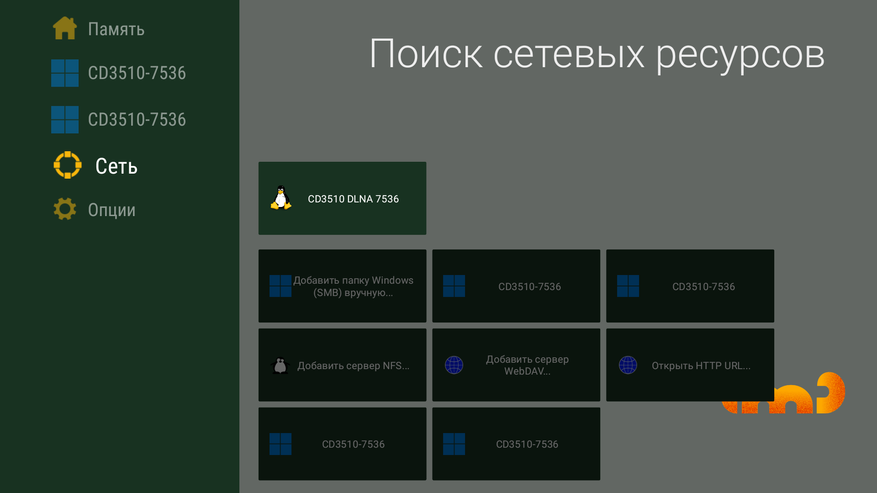
И получаю доступ к своему накопителю.
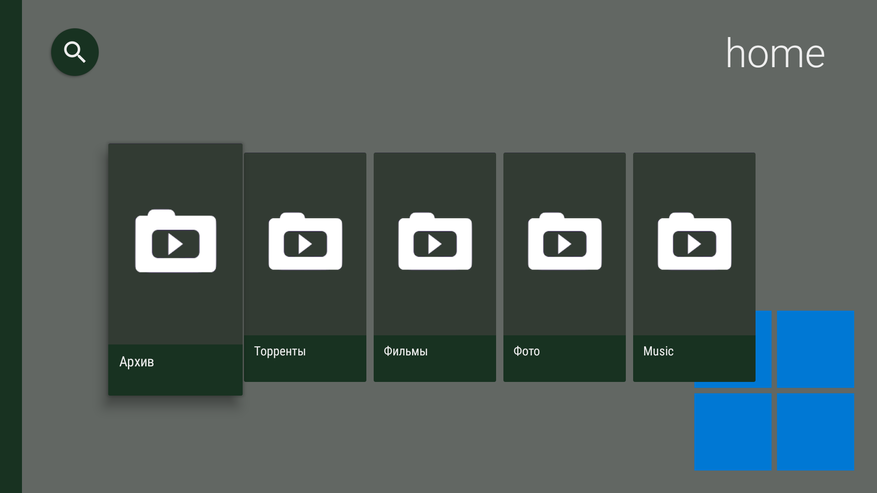
Ну, а там уже лежат фильмы в максимальном качестве, которые заблаговременно закачал сам же NAS (я только выбрал и дал ему задачу). В итоге наслаждаюсь отличной картинкой 4К с HDR или Dolby Vision, многоканальным звуком и прочими плюшками. В отличие от просмотра фильмов с TorrServe (напрямую) я не завишу от количества раздающих, да и скорость интернета теперь не важна, т. к внутри квартиры скорость упирается только в возможности роутера и WiFi телевизора.
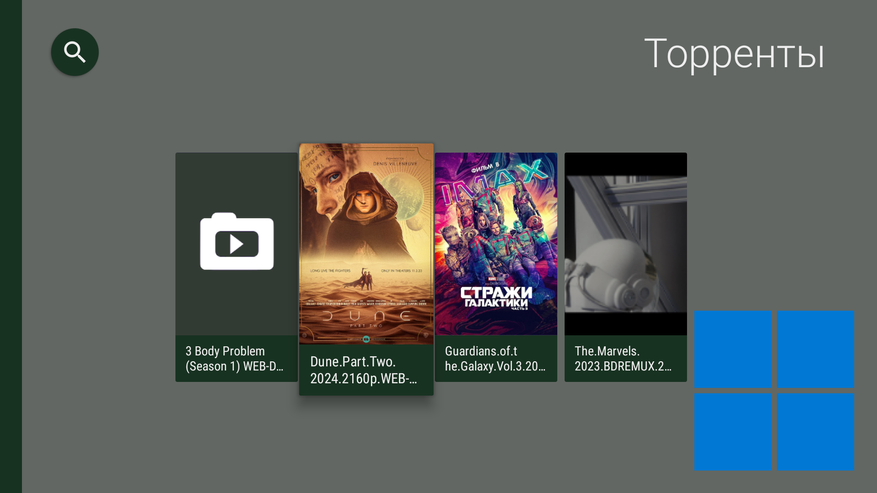
Таким же образом я могу использовать файловый менеджер с поддержкой сетевого хранилища. Например, X-Plore.
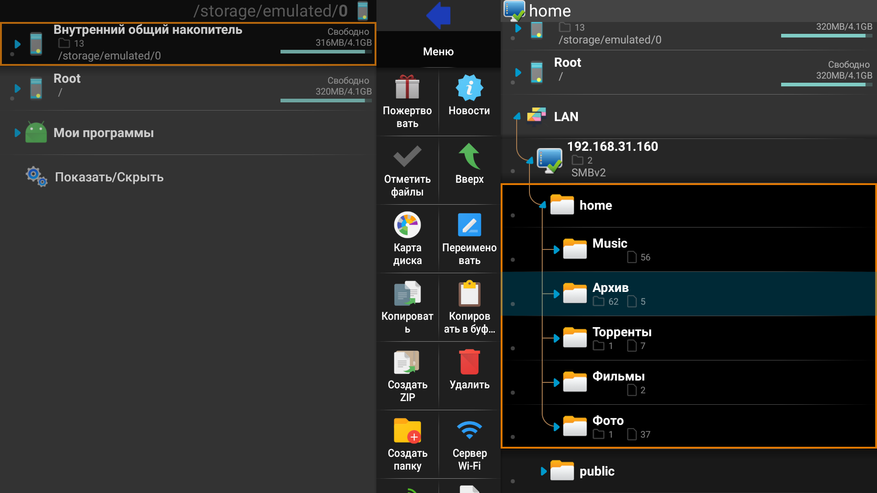
В любой момент я могу посмотреть фото с семейного архива на большом экране или послушать музыку через домашнюю аудио систему.
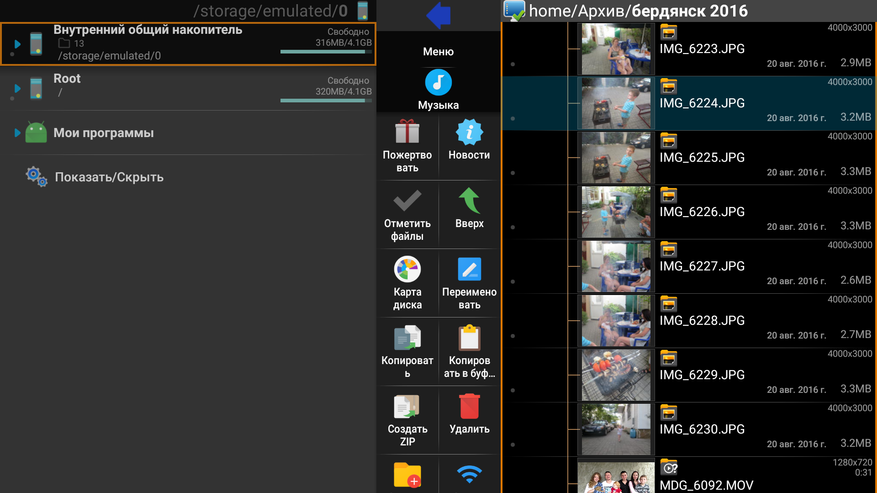
Итоги
Классный домашний NAS, хоть и не без небольших недостатков. Лично мне не понравилось то, что для работы Weline требуется подключения внутреннего VPN. Также мне не нравится кривой машинный перевод и невозможность переключиться на английский язык в Android приложении. В остальном устройством полностью доволен: это простой в использовании и настройке домашний сервер для создания бекапов, хранения информации, а также сетевой медиаплеер и торентокачалка. Элементарное подключение и настройка, с которым справится даже далекий от современных технологий человек. Удобное и понятное приложение, широкая функциональность. Скажу так. До покупки Orico CD3510 все вот эти NAS казались мне чем-то инопланетным и невероятно сложным. Но теперь я смог оценить все прелести домашнего сервера, чего и вам желаю.
Узнать актуальную стоимость:
Дополнительно снизить цену поможет скидочный купон на $20 — VSBYG2EH (действует с 14 по 31 мая)
Источник: aliexpress.ru


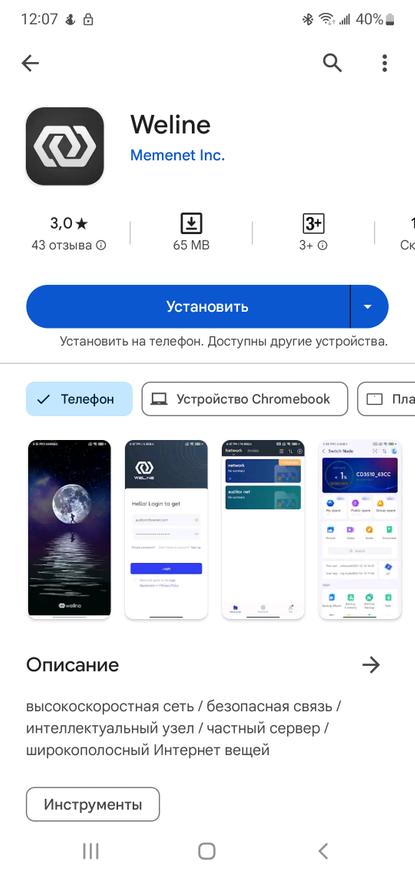
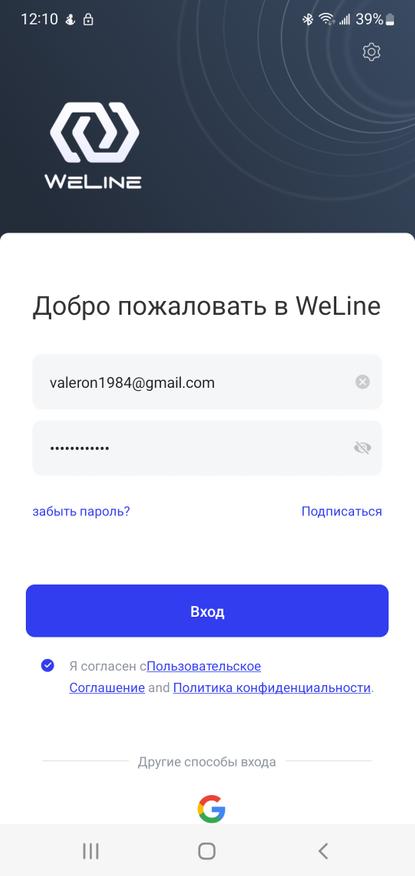
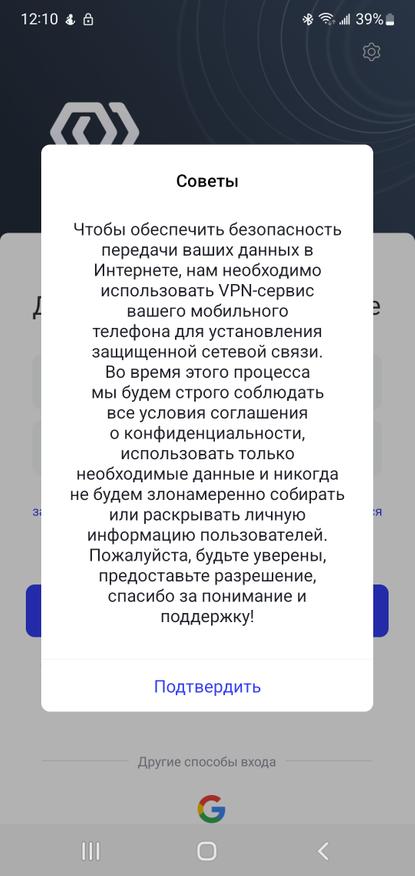
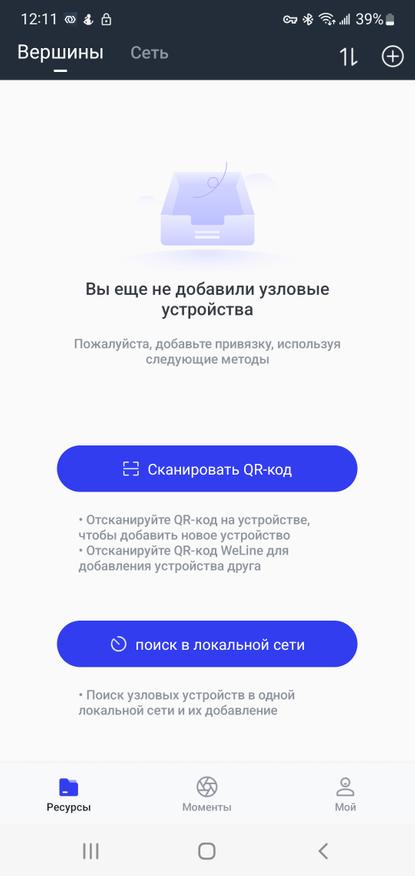
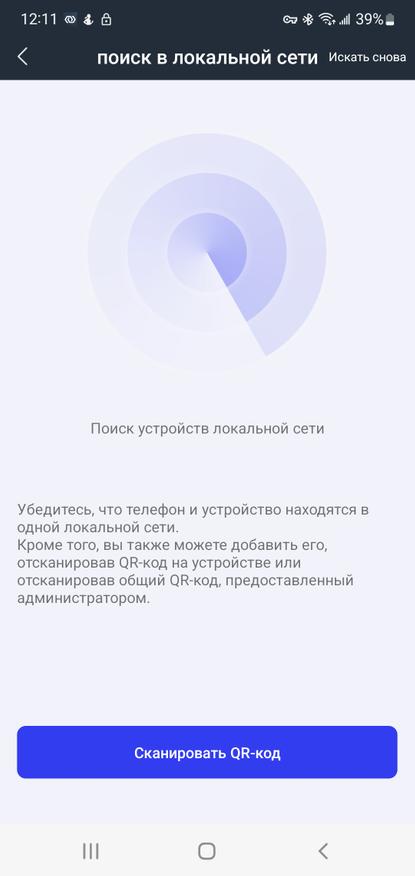
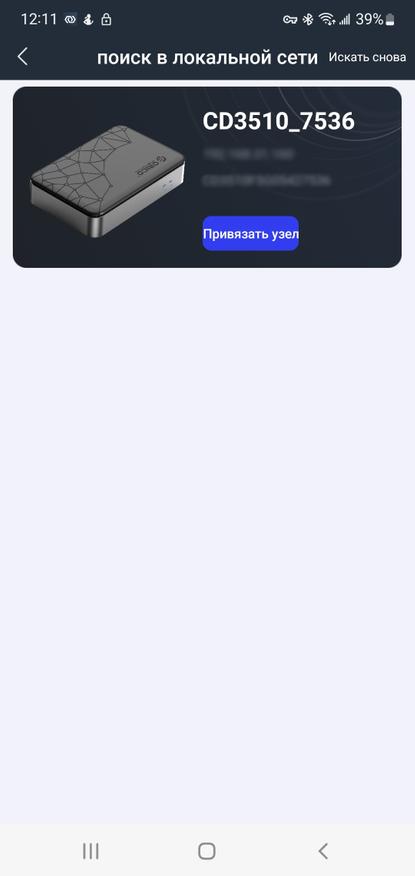
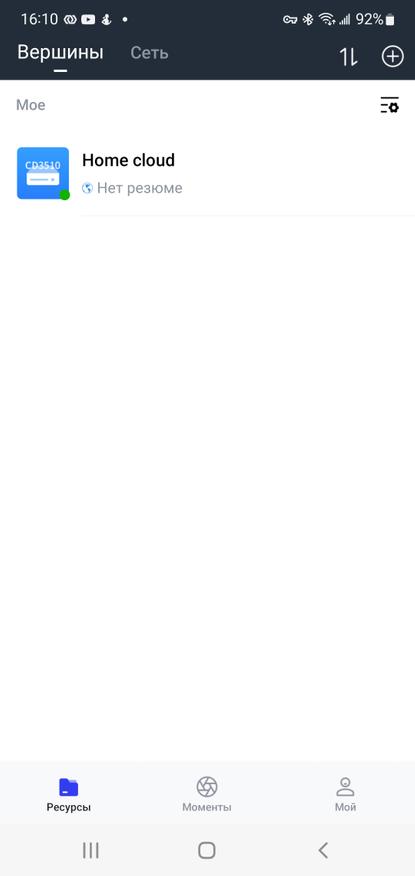
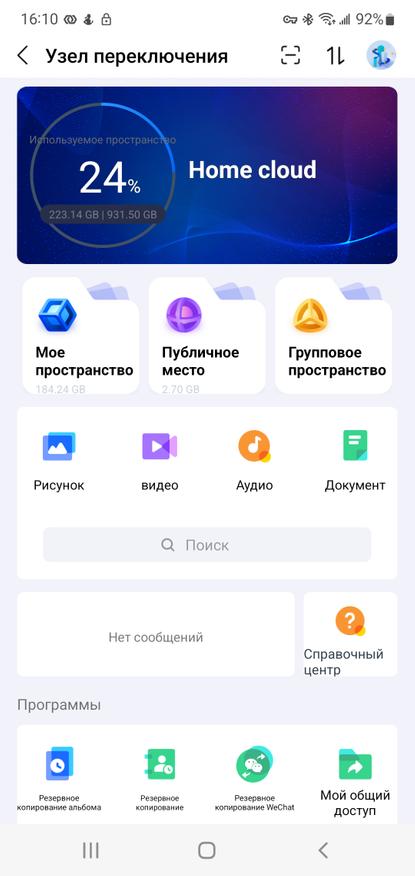
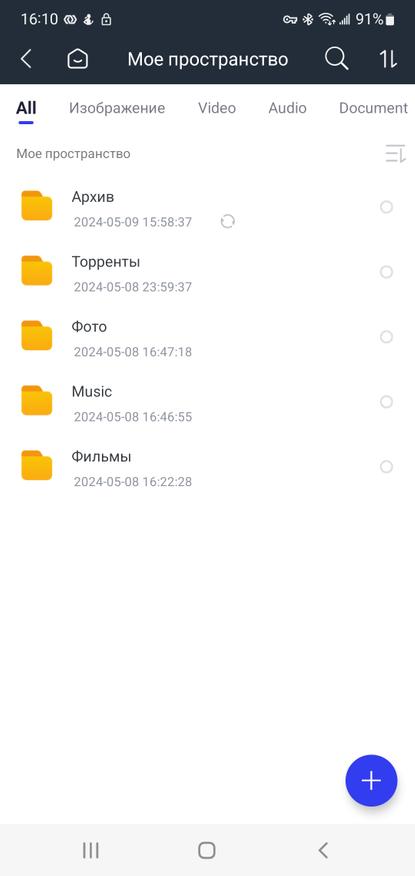
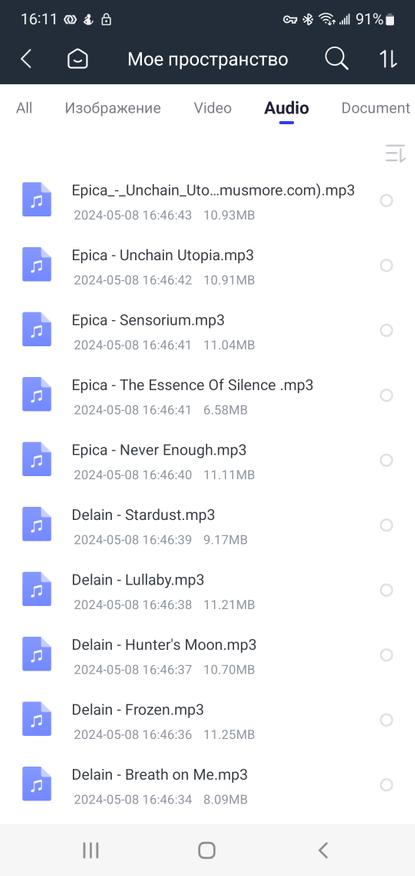
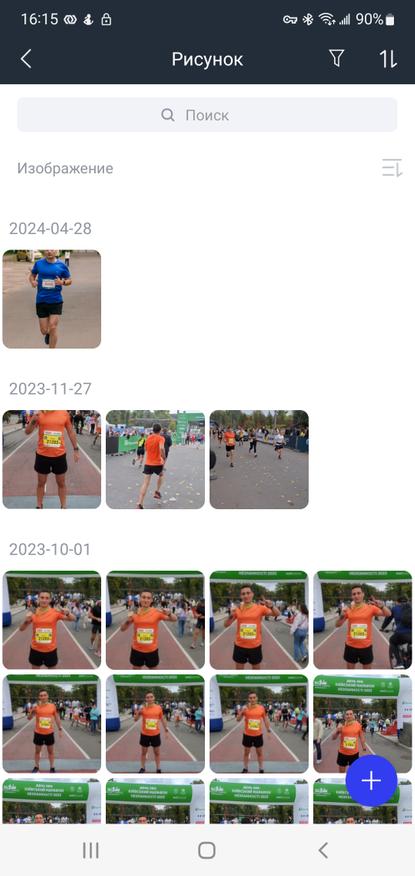
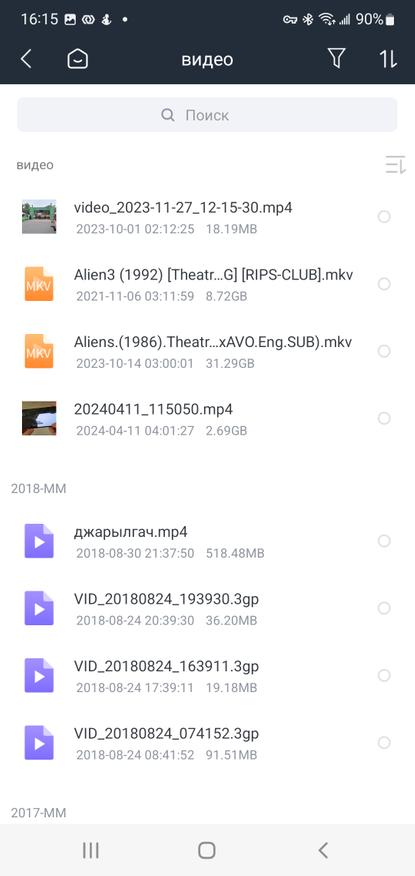
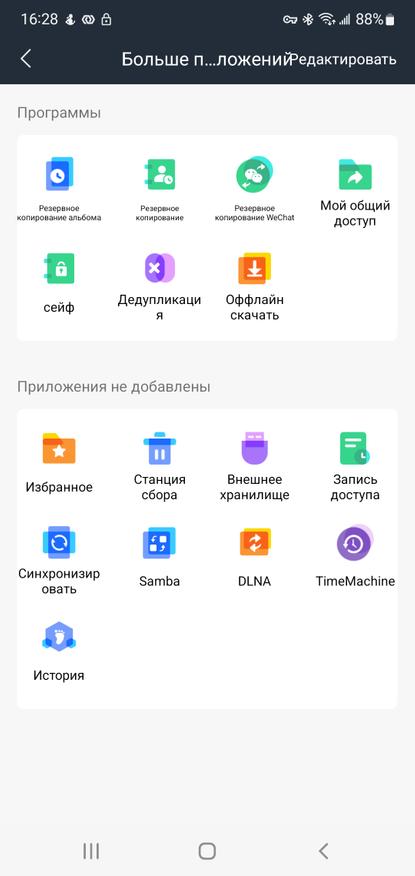
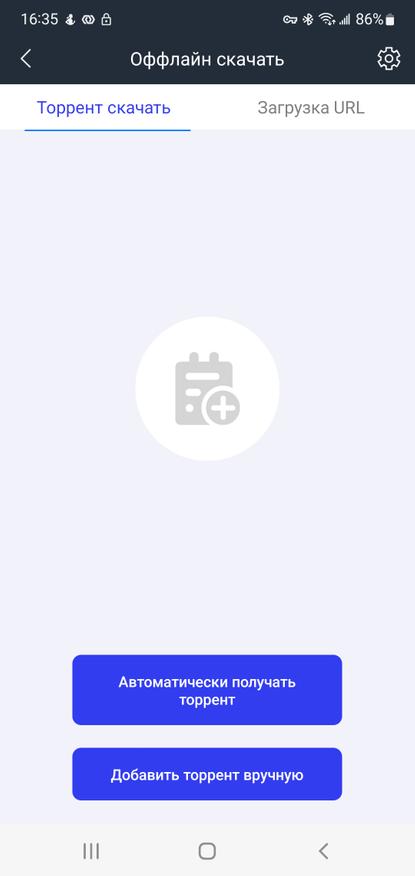
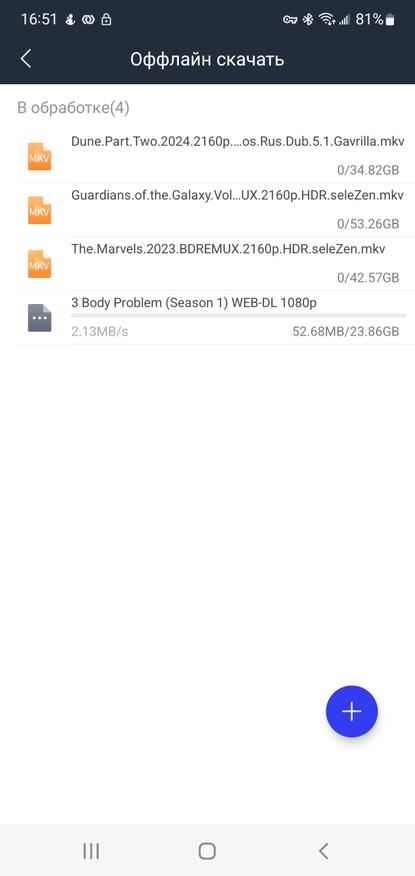
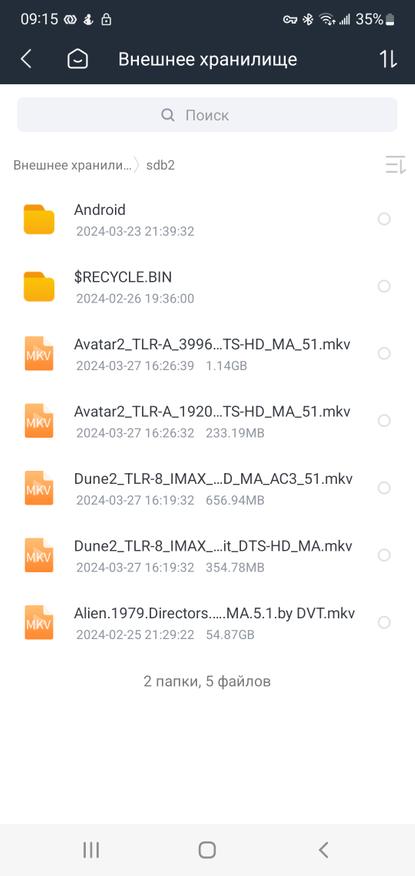
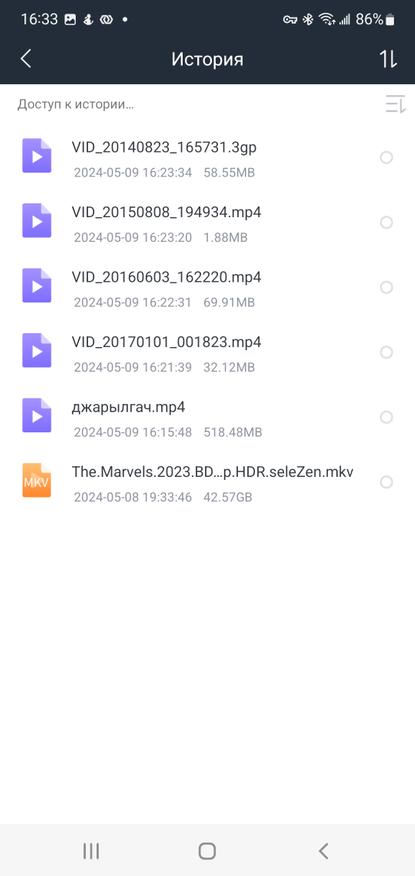
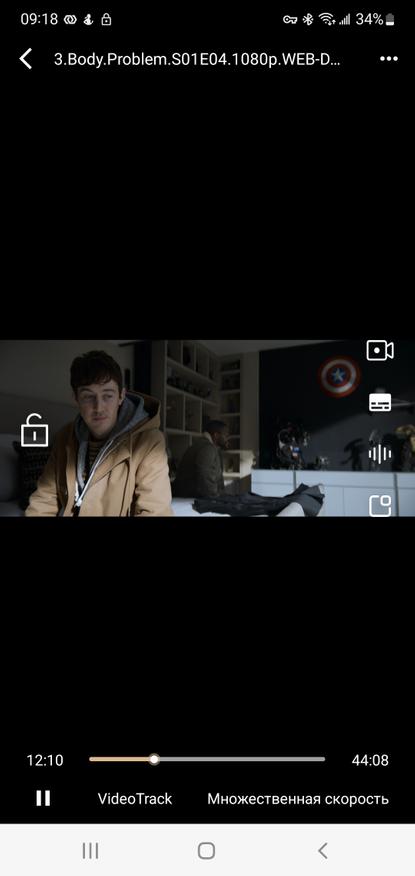
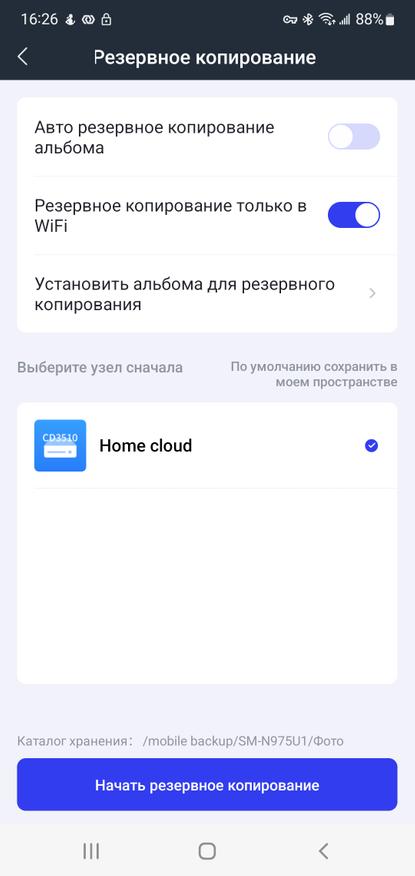
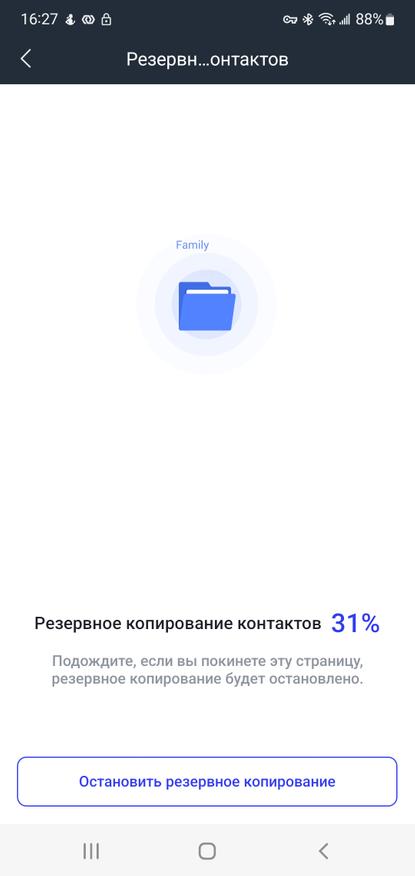
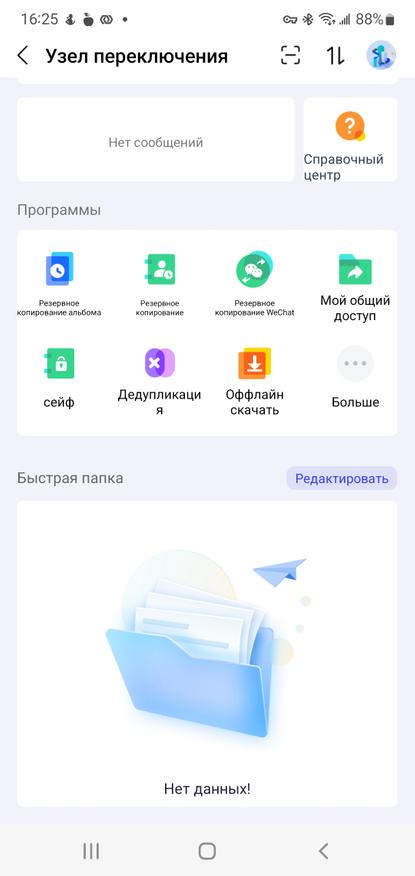
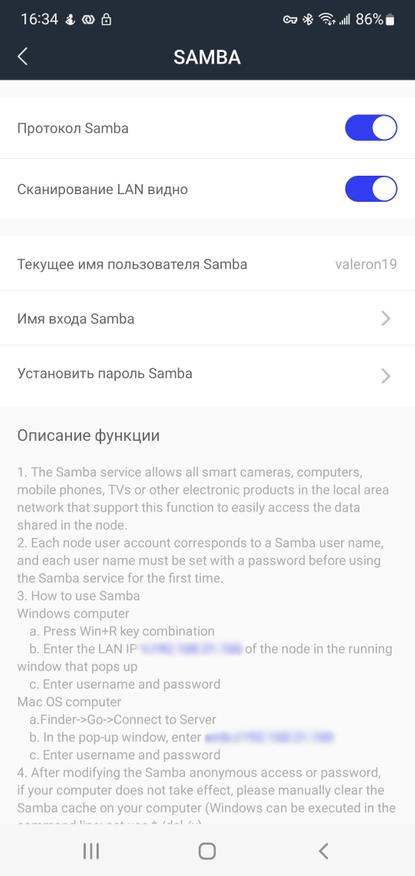
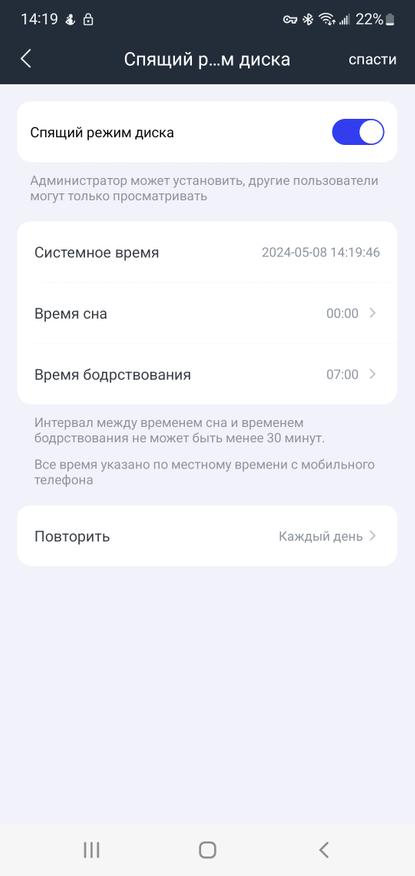
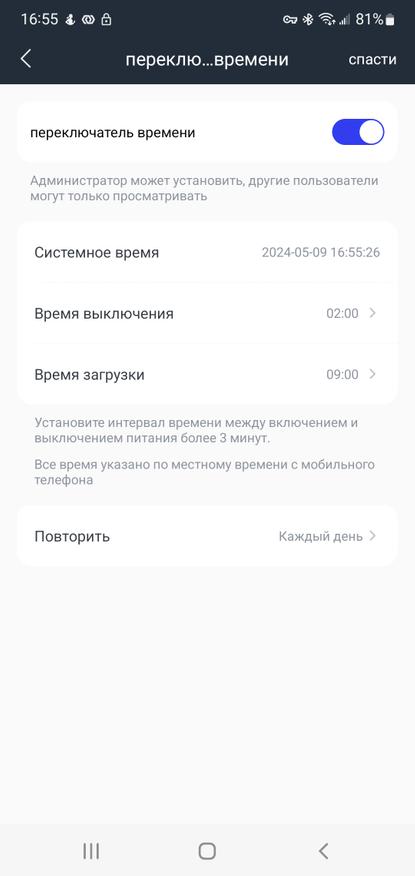
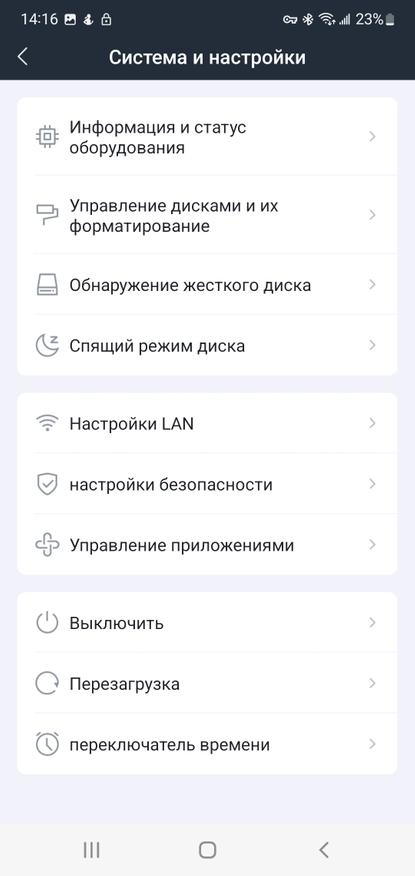
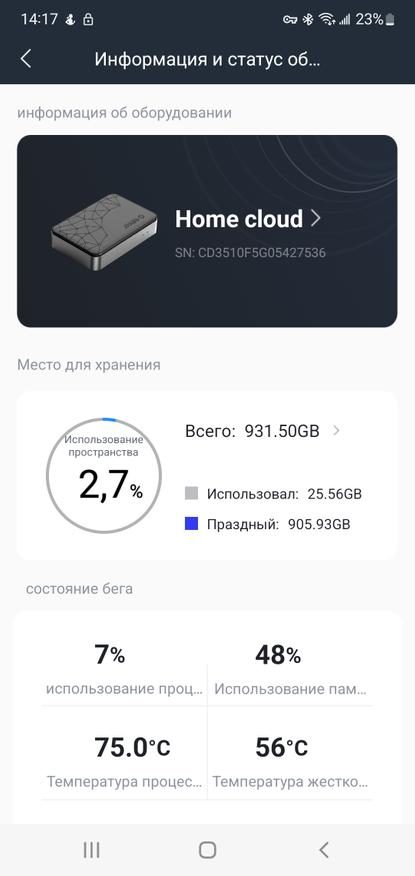
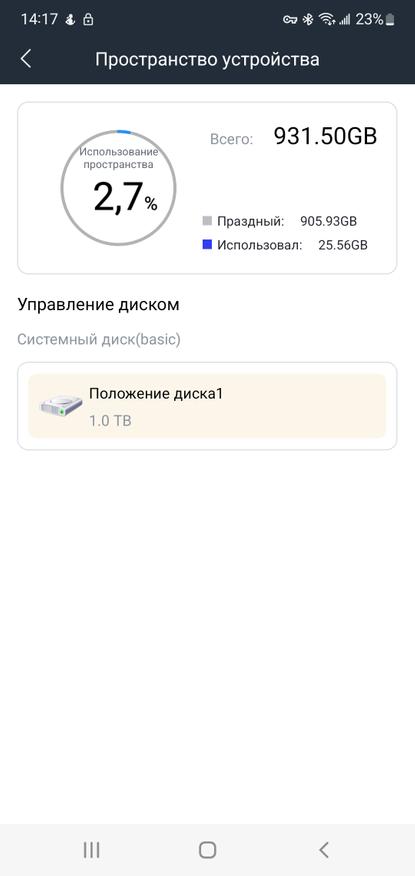
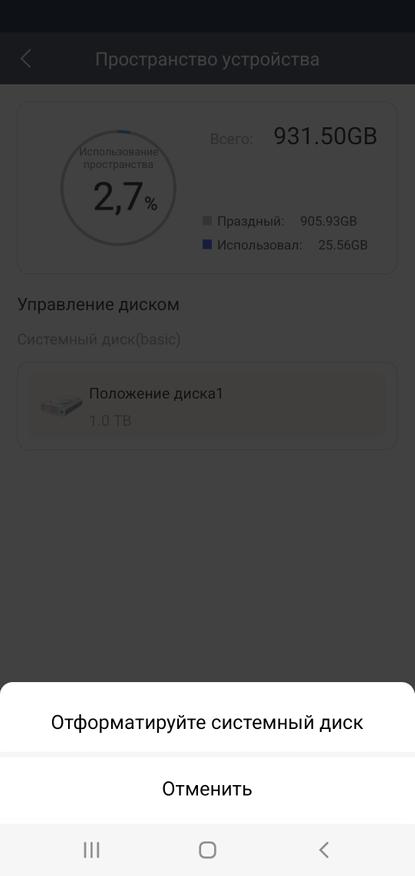
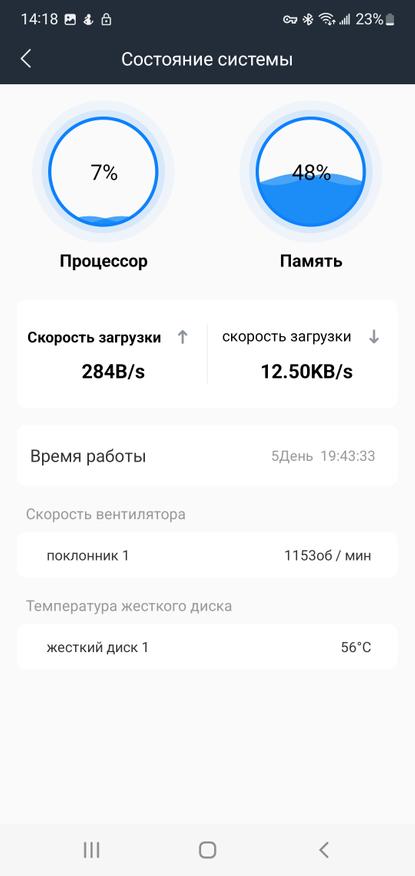
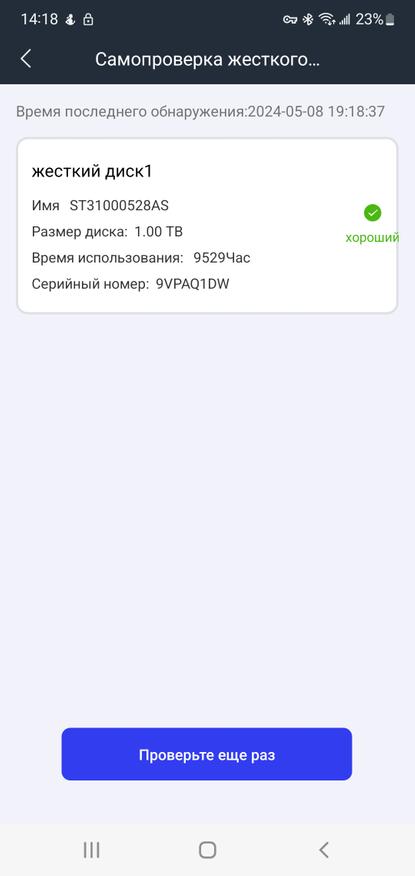
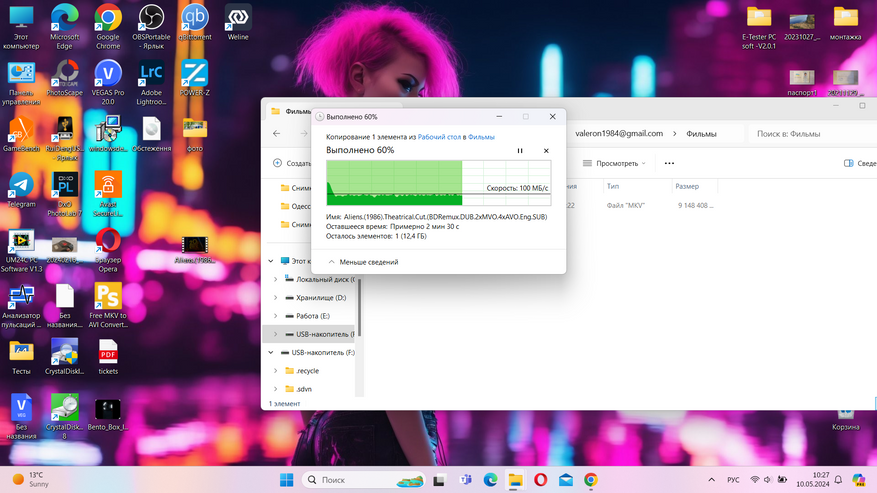
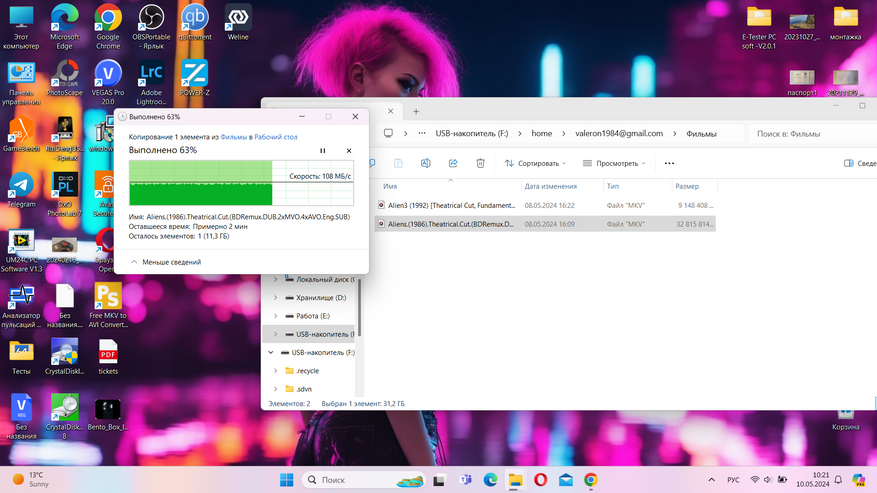
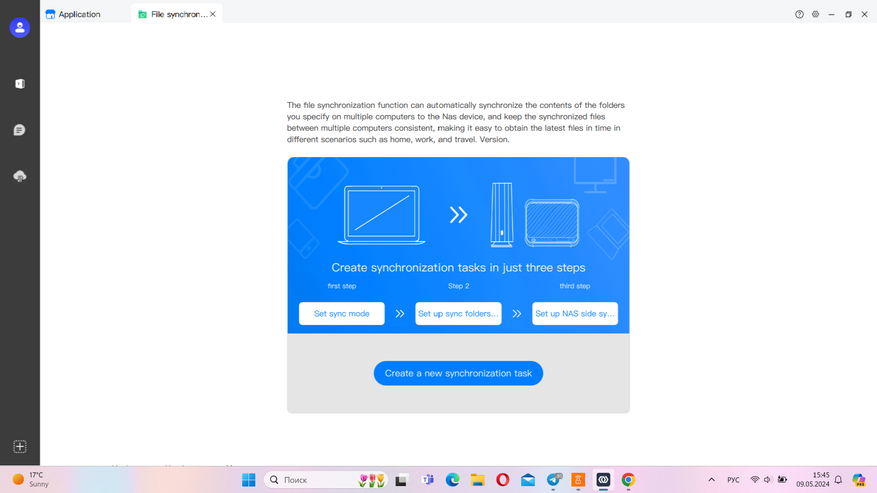
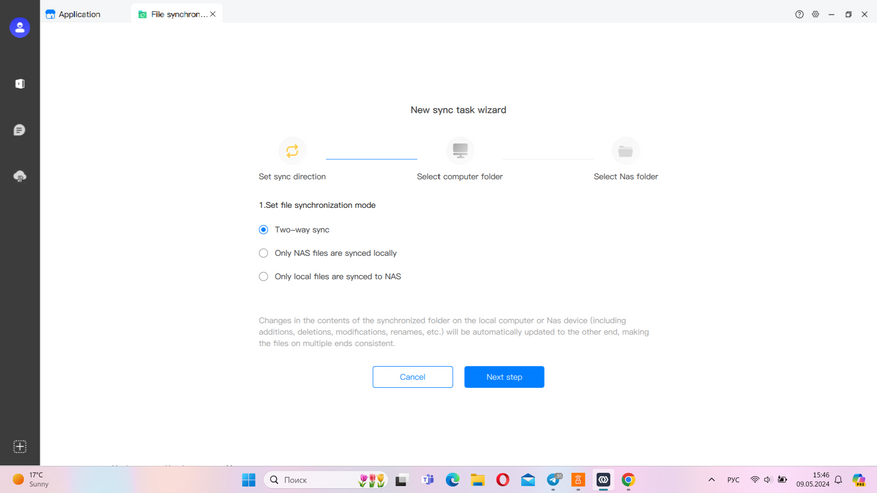
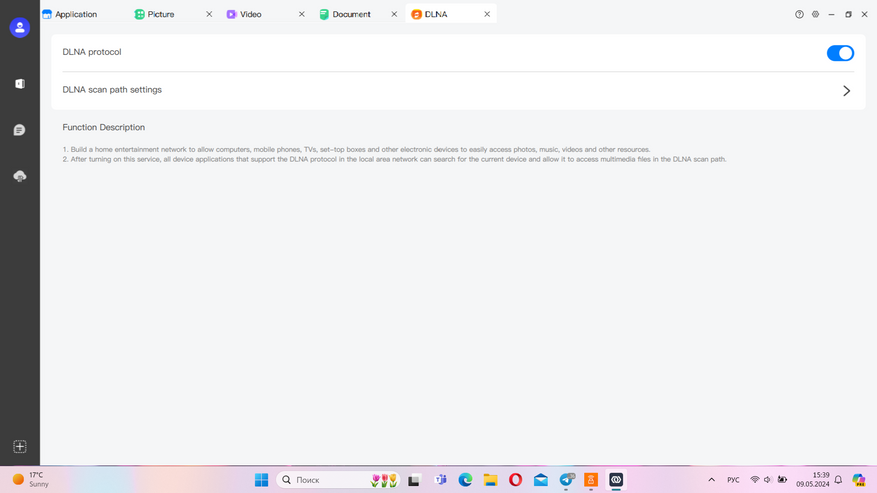
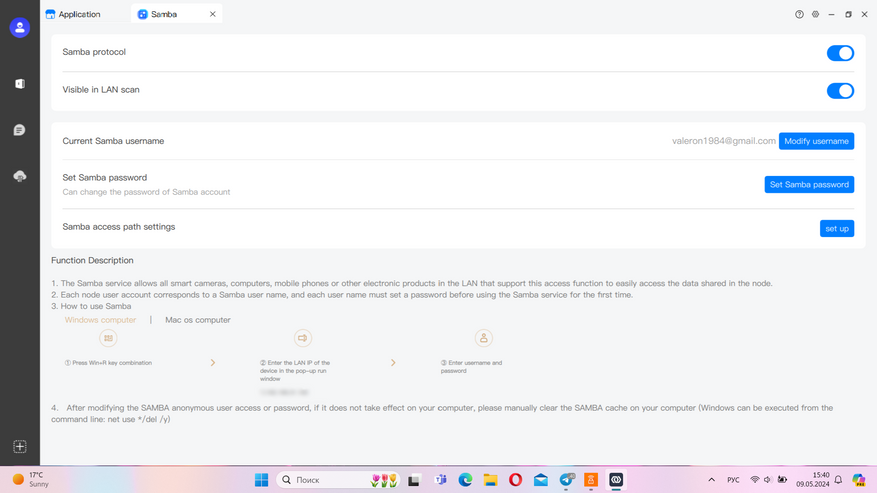











46 комментариев
Добавить комментарий
Хотя с другой стороны, под мои личные задачи такая модель в принципе бы подошла, потому что у меня NAS используется как сервис бэкапа информации с телефона (в основном фотографии и видео) и как торрентокачалка для просмотра фильмов на телевизорах через Samba. Больше ничего не использую.
Но всёравно, подумываю о покупке еще одного NAS просто для того чтобы увеличить дисковый объём для бэкапов. И скорее всего это снова будет Synology.
Я же пошел по пути наименьшего сопротивления, купил готовую коробчонку, кинул её в тумбочку рядом с роутером.
Полчаса настроил и забыл о его существовании, жужжит себе тихонько, фотки с телефона сливаются, фильмы с трккеров качаются, на телике показываются.
Это ж скучно. Почти никакой возможности для творчества. Особенно для тех, кто знает про линукс и FreeBSD.
Таких скоростей на Кинетике ты никогда не увидишь.
Теперь изучи какие скорости Кинетики выдают на портах USB с подключенными к ним накопителями.
И в следующий раз хотя бы заголовок читай, прежде чем бежать, строчить комментарии.
Тут разговор за облачные хранилища.
Чудик, хотя бы обзоры здесь на IXBT открой почитай, прежде чем так нагло врать)))
200 мегабайт в сек у тебя)))
Видать тебе какой-то особый роутер достался, волшебный))
Пожуй еще немного, может ума наберешься.
Только время терять.
В который раз пытаешься съехать с темы. Отдыхай уже трололо.
Вопрос второй. А не слишком ли тепленький агрегат при загрузке 7% 75 градусов? Для чипов ОЗУ как то не очень полезен такой горячий сосед.
По поводу 75 градусов — нет не много. Он же до этого не просто так стоял, а работал 24 на 7 много дней подряд + для обзора я его активно тестил в момент создания скриншота. Более того, 75 градусов это максимальная температура на чипсете (на камне). Напомню, что здесь это RTD1319PB и для него это вполне рабочая температура. Вообще приставочные\медиаплеерные чипсеты могут и посильнее греться. Только что посмотрел — 62 градуса сейчас показывает.
Нагуглите даташит на Самсунговские чипы памяти, сколько там предел по температуре?
поясню свою точку зрения.
хотя, у производителя есть софт для работы с ПК, БАЗОВАЯ настройка идет с смартфона.
т.е. нет смартфона — не настроишь.
далее.
авторизация реализована через специальный сервис авторизации производителя.
пока это все работает — это хорошо. начались какие-либо проблемы у производителя — фигвам вам, а не вход в конфигурацию устройства.
далее.
«привязка» устройства сделана в духе смартфонов. т.е. — оно привязывается к КОНКРЕТНОМУ аккаунту. и всё.
если с аккаунтом какая-либо проблема (грохнули, софтовая проблема, забыли логин/пароль) — устройство не переподключить на другой аккаунт. оно вас тупо шлет в сад.
и это я еще не рассматривал проблему с железом. имхо, коробочка СЛАБО вентилируется, как для хранилища дисков с 7200 rpm. 5400 еще туда поставить можно, хотя и рискованно. но более скоростные диски будут перегреваться, имхо, что отрицательно скажется на сроке эксплуатации.
А так у живых людей бывает? Понятно, что всякие там ПК — экзотика, но чтоб не было телефона… как жить-то вообще в таком случае?
Добавить комментарий